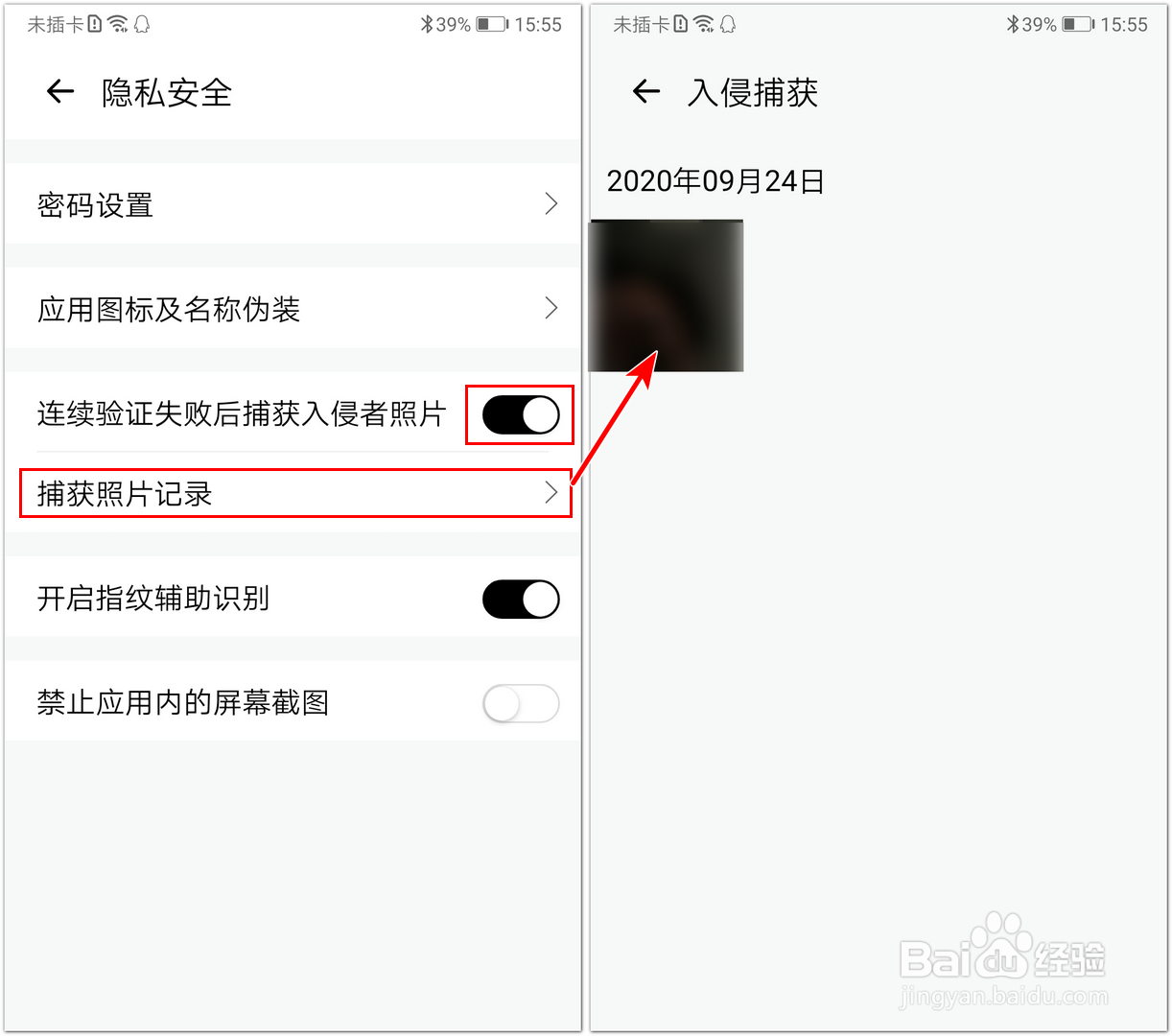使用“异空间”App,怎样加密手机中的文件
1、软件下载。异空间是一款可以加密手机中的文本、图片及音视频文件的App。软件界面简洁、小巧、功能齐全,可在酷安App中下载。
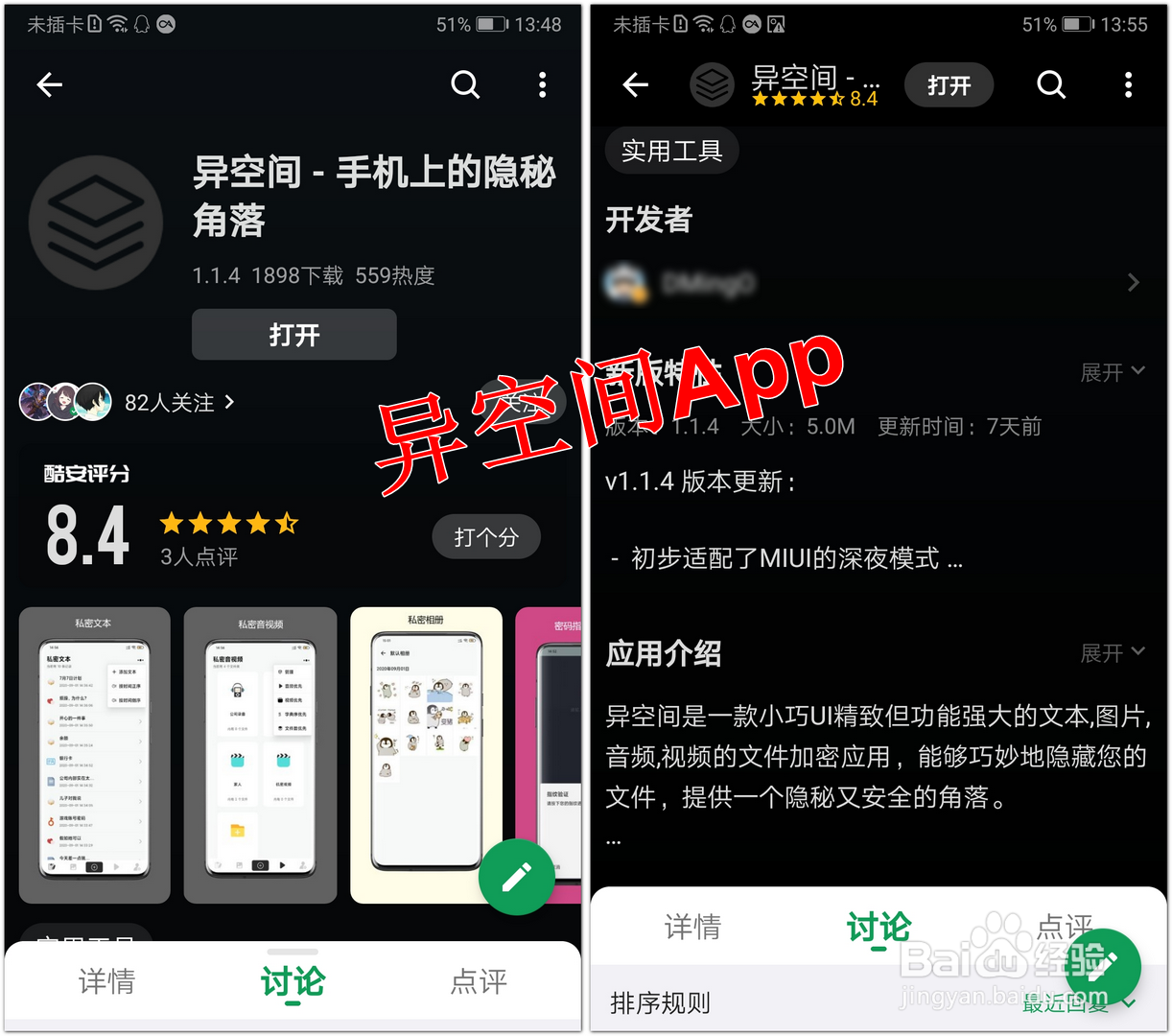
2、界面简洁。打开异空间App,可以看到软件界面十分简洁,黑白配色,底部分为私密文字、私密相册、私密音视频和个人与设置,点击中间的按钮可以导入文件,如下图所示:
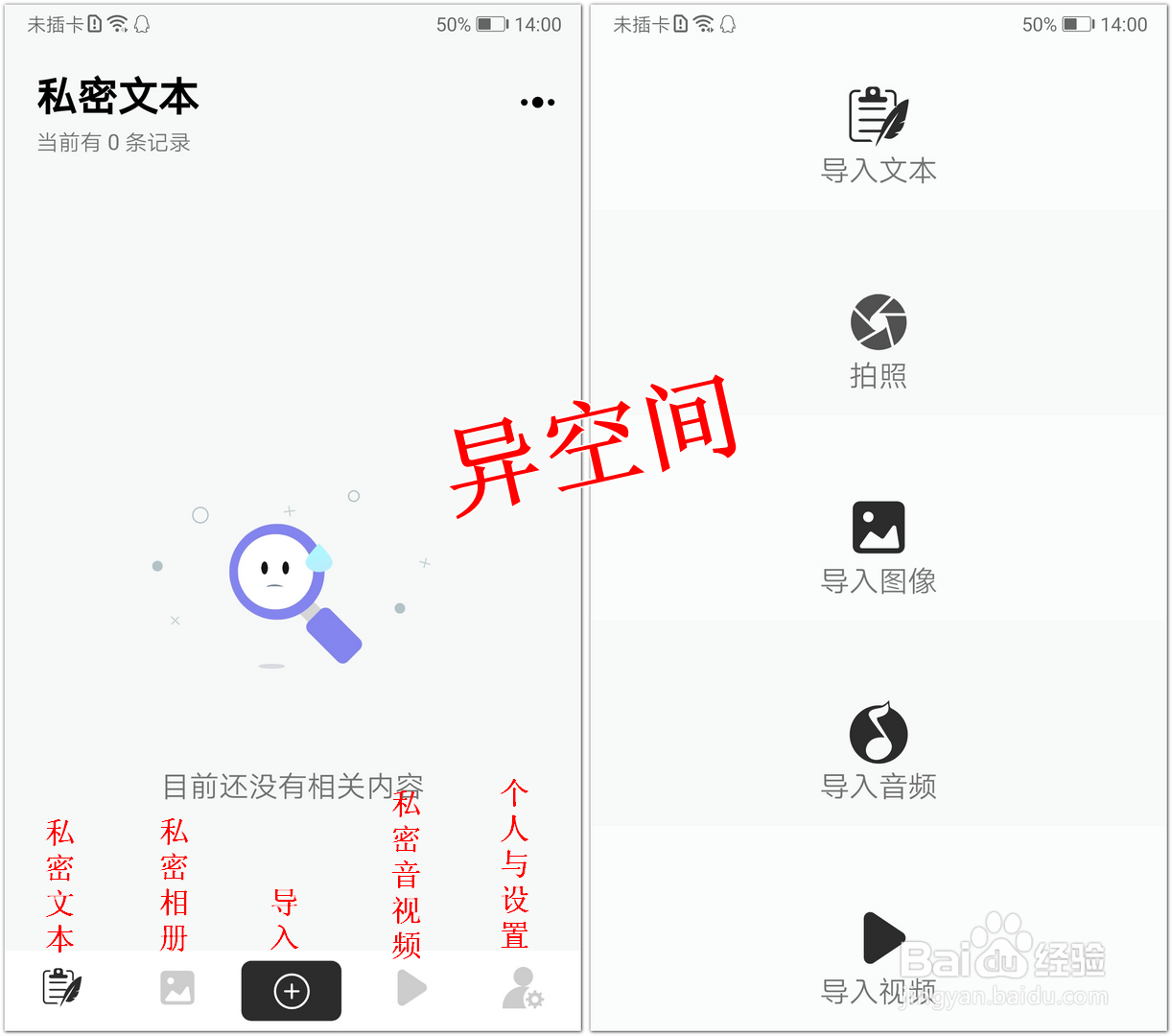
3、导入文件。异空间支持导入手机中的图片和音视频文件,比如我要珑廛躬儆导入图片,点击底部的【私密相册】,然后点击【添加加密文件夹】图标,在打开的“创建文件夹”页面中输入文件夹名,点击【确认创建】按钮。

4、创建私密文件夹之后,再点击底部中间的按钮,选择【导入图像】(也可以直接拍照导入),在手机相册中勾选需要加密的图片,点击右下角的【已完成】。

5、在打开的“选择保存的文件夹”页面中勾选刚才创建的“私密图片1”,点击右上角的【加密保存】,这样图片就导入进来了,且原来相册中的这些图片就不见了,如下图所示:
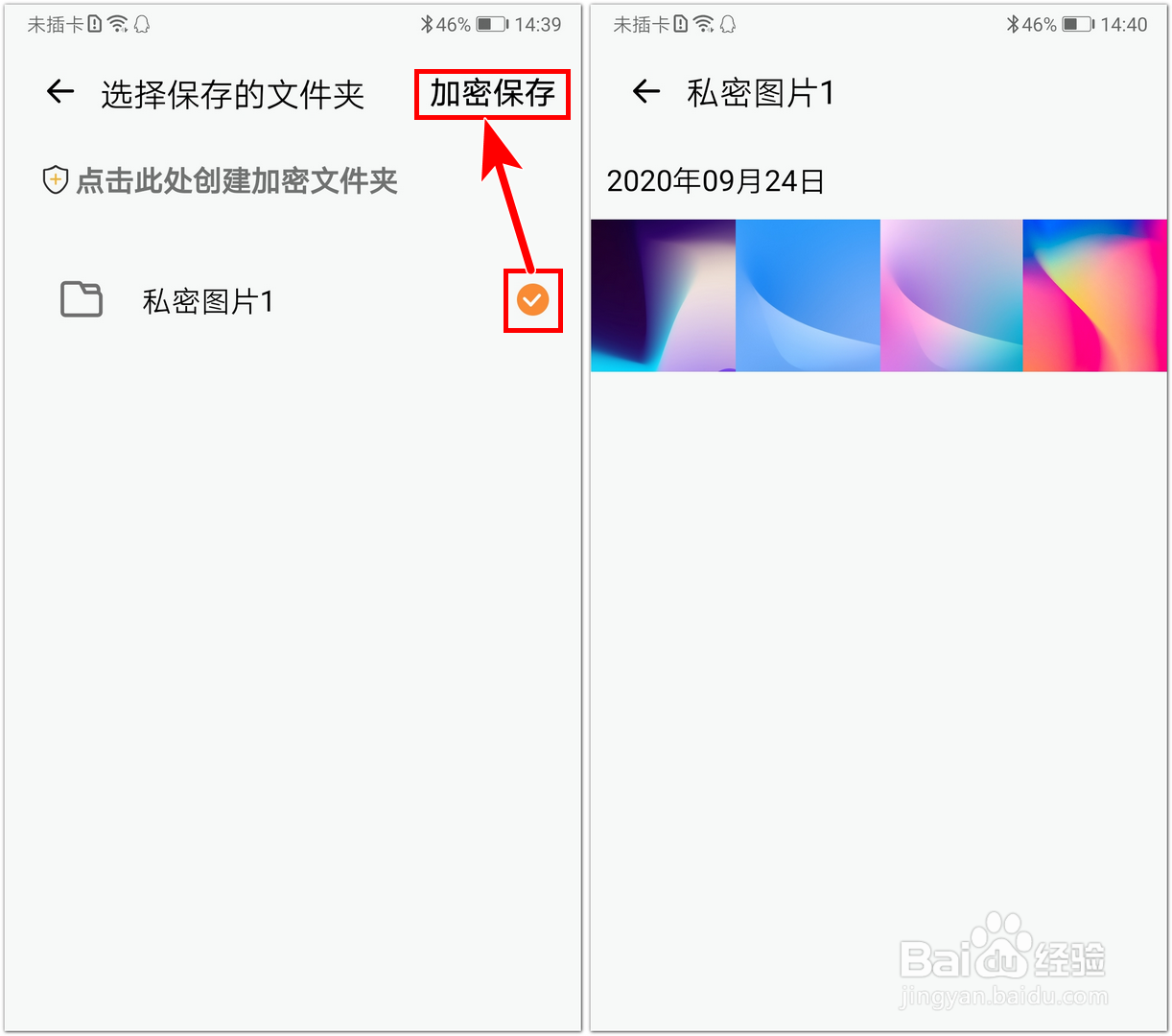
6、异空间还可以添加私密文本,点击底部的【私密文本】,再点击右上角的三个点,选择【添加文本】,然后点击【编辑】,输入文本标题和内容,点击【保存】即可,我们可以将重要/隐私的笔记记录在这里。
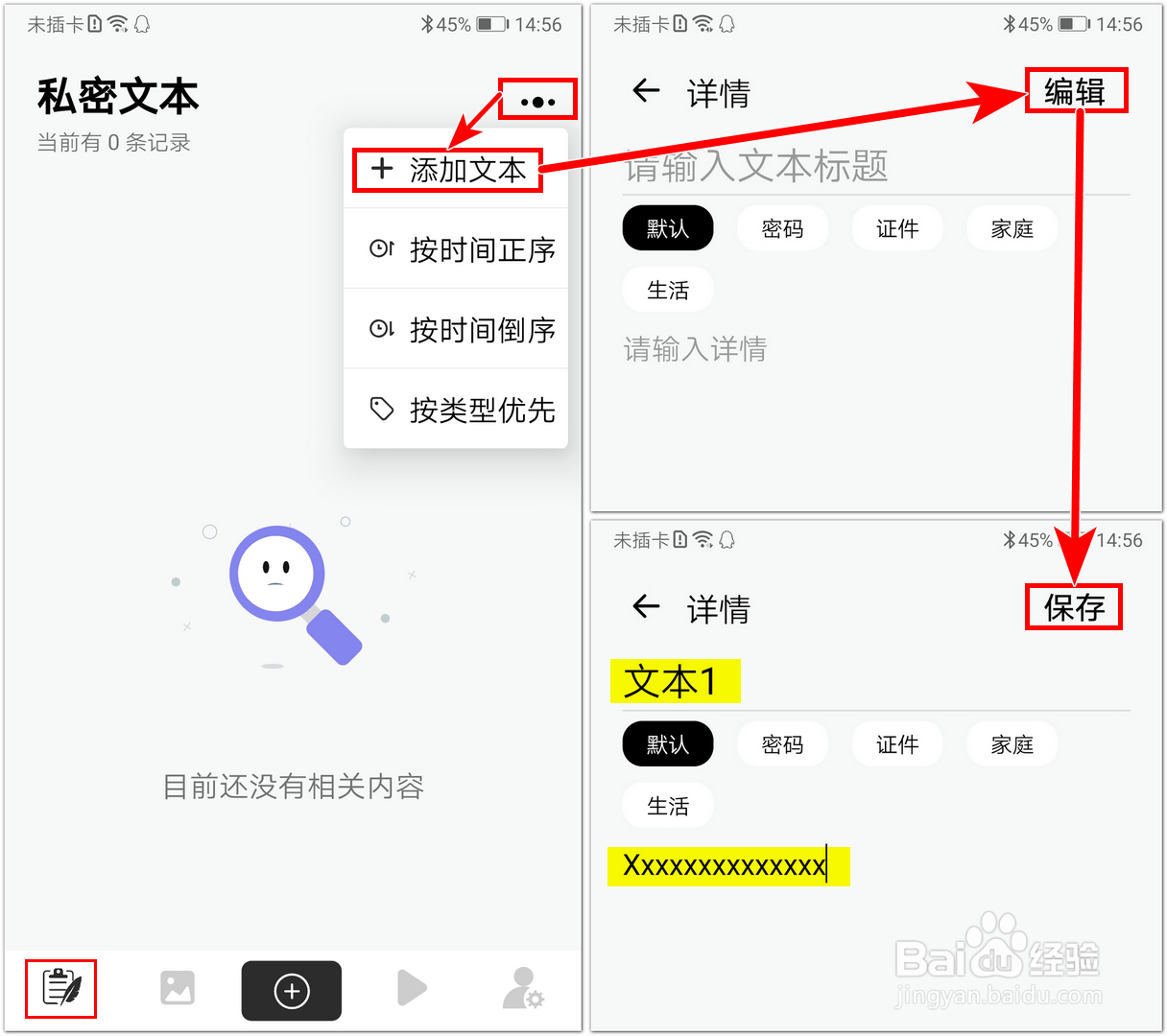
7、应用加密。为了保证导入到异空间中的文件的安全,需要设置密码。点击底部的【个人与设置】,再点击【隐私安全】-【密码设置】。
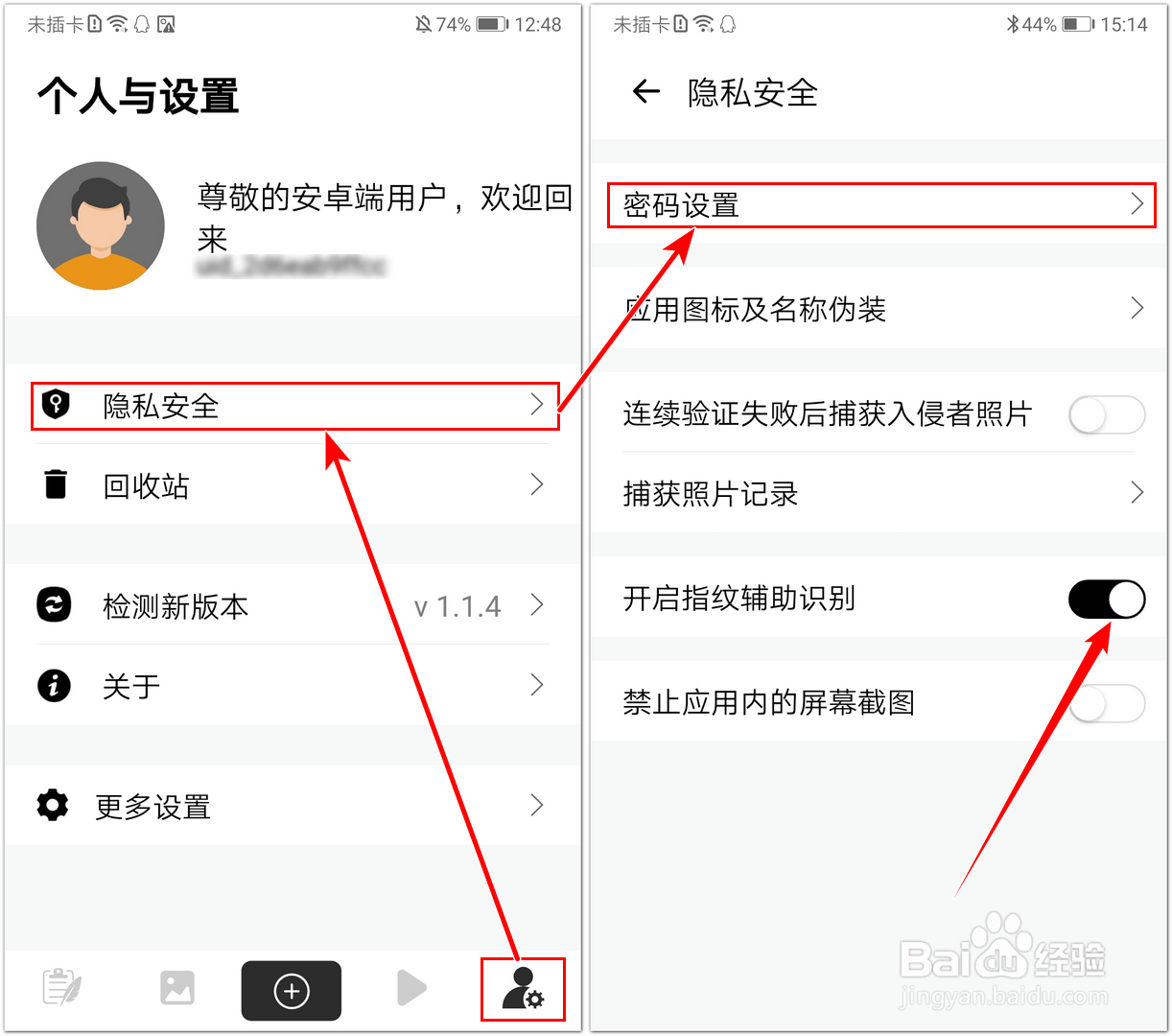
8、在打开的页面中可以看到软件支持数字密码,手势密码、日历密码以及指纹辅助识别,这里重点介绍一下日历密码。勾选【解锁时使用日历密码】,然后点击【设置日历密码】,在打开的页面中长按某个日期。
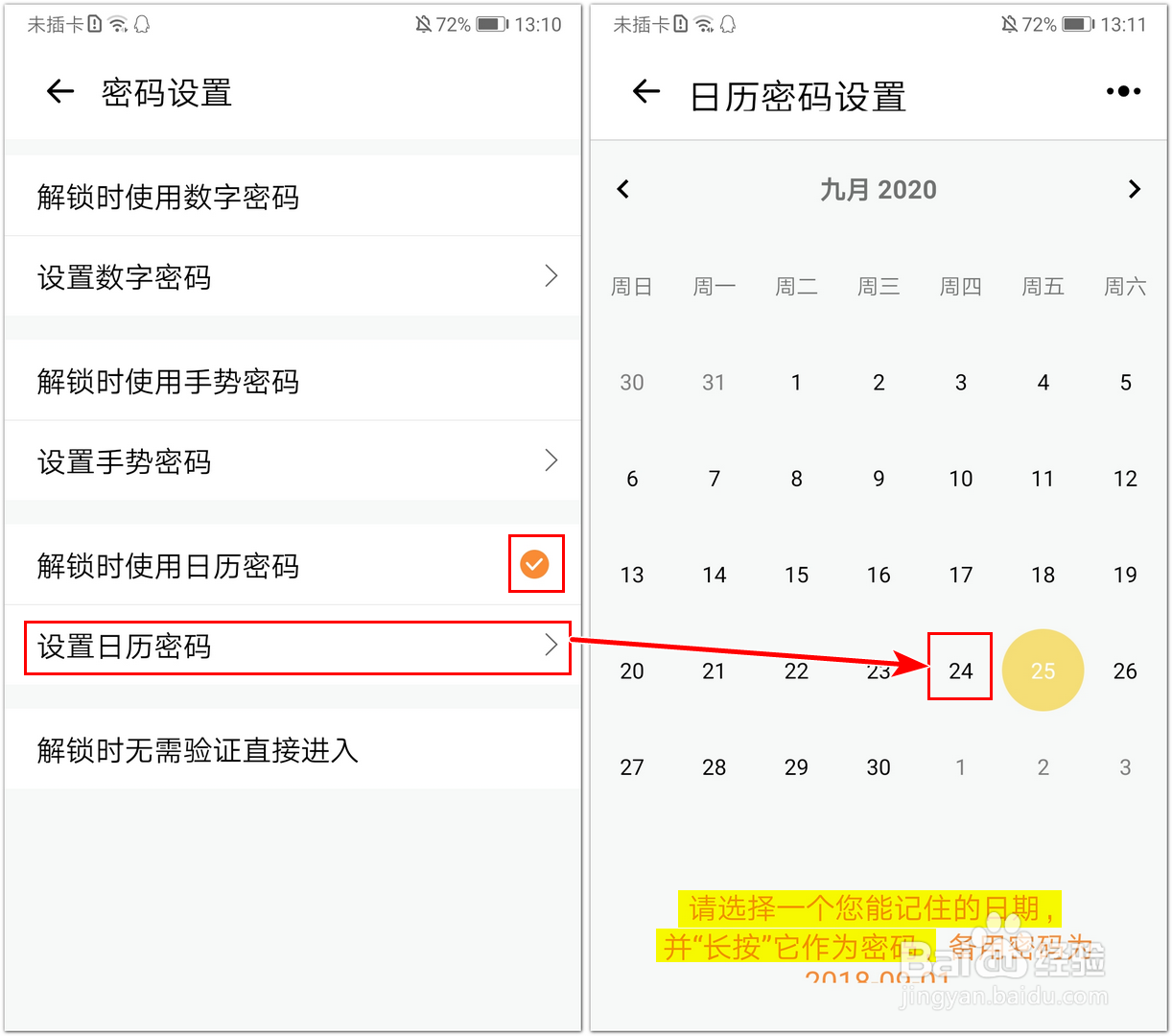
9、此时当打开App时,就会跳出日历解锁页面,长按设置的那个日期才能解锁并进入应用,如下图所示:
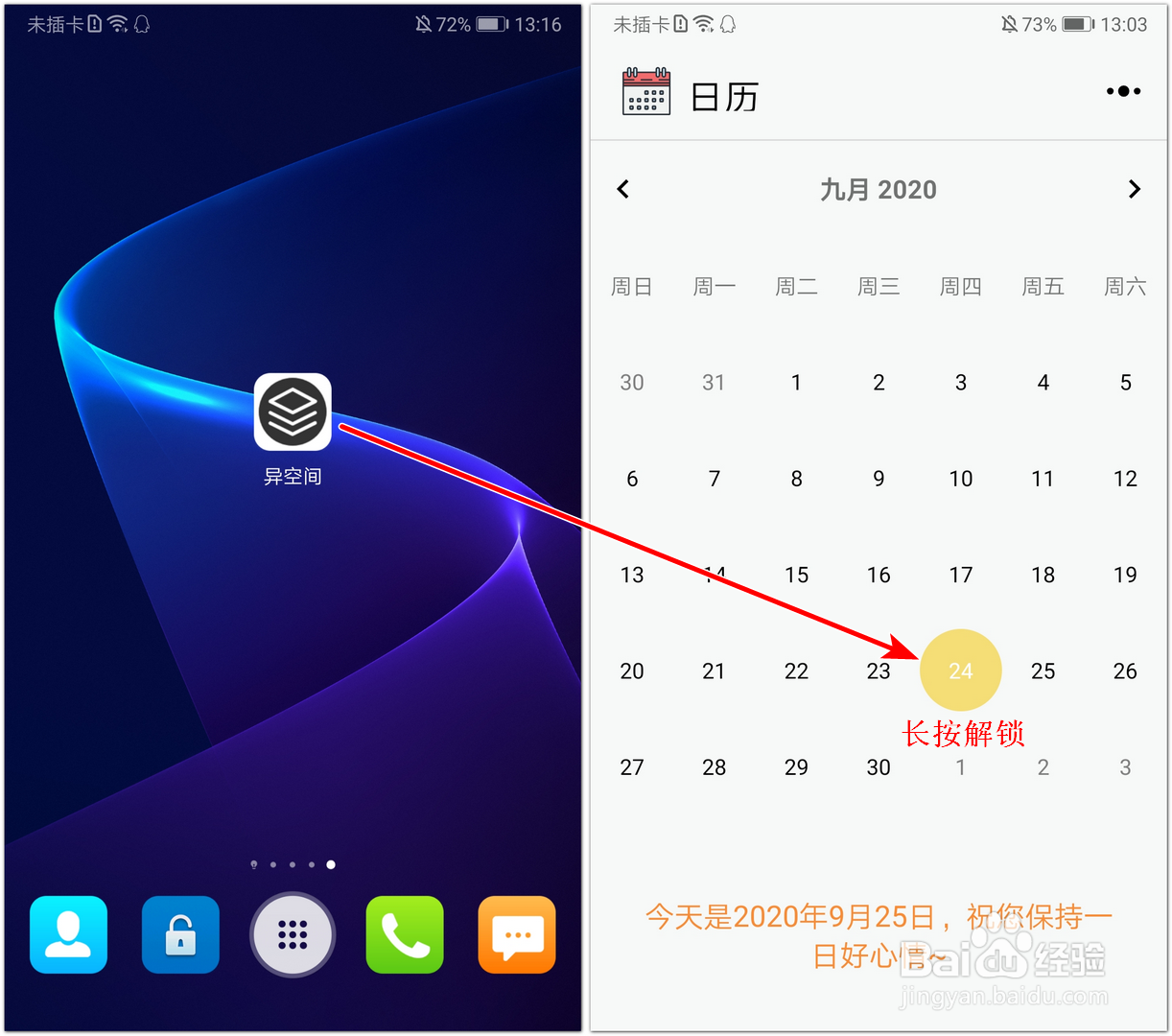
10、禁止截屏。点击【个人与设置】-【隐私安全】,然后开启【禁止应用内的屏幕截图】,在弹出的提示框中点击【重启】,当重新启动异空间App后就不能截图了,从而保证了数据的安全。

11、应用伪装。点击【个人与设置】-【隐私安全】-【应用图标及名称伪装】,在打开的“应用图标设置”页面中可以将异空间的图标和名称伪装成指南针、日历或计算器,如下图所示:
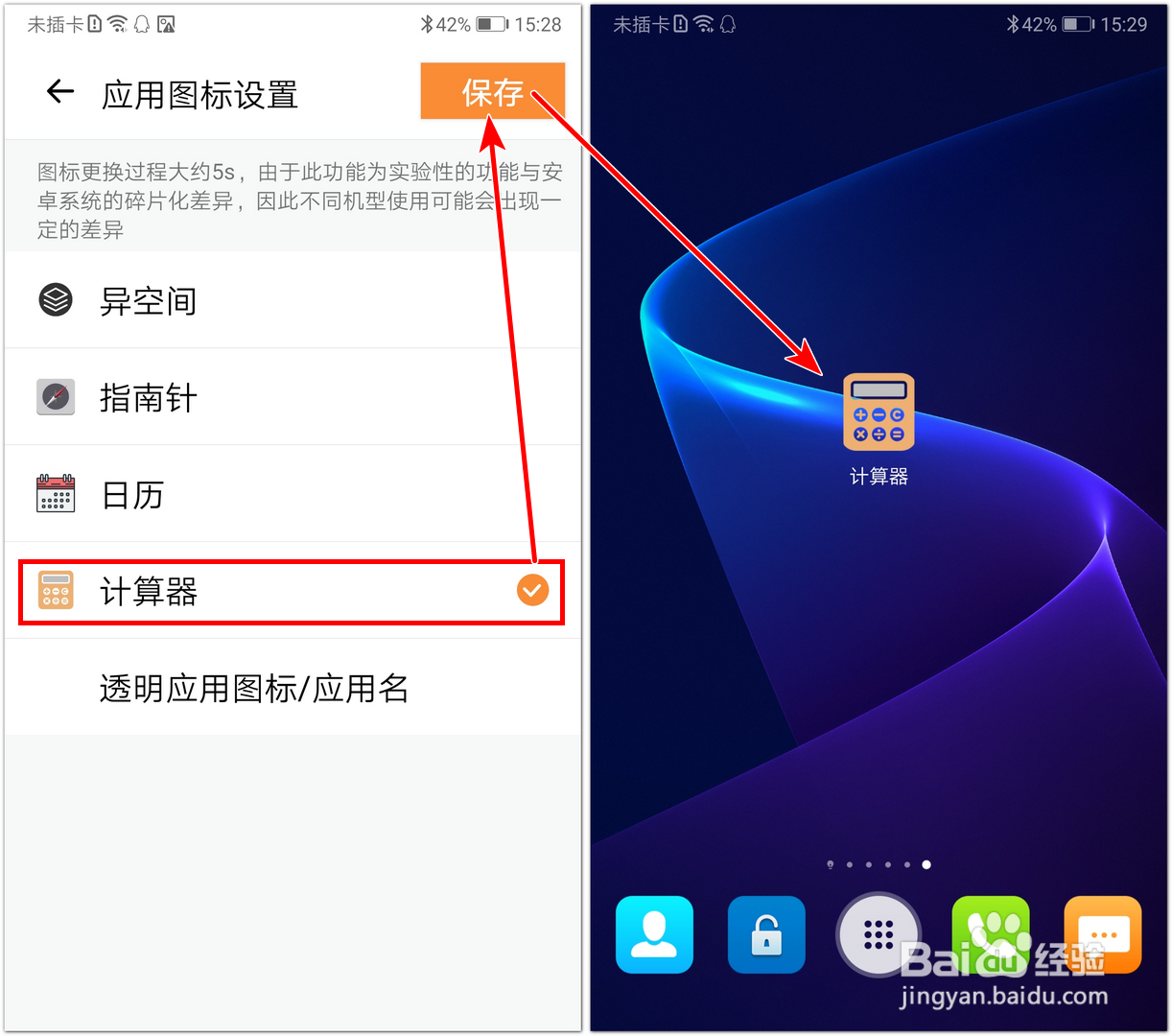
12、若选择【透明应用图标/应用名】,点击【保存】按钮,在弹出的提示框中点击【已知晓】,此时异空间App就会从手机中消失。
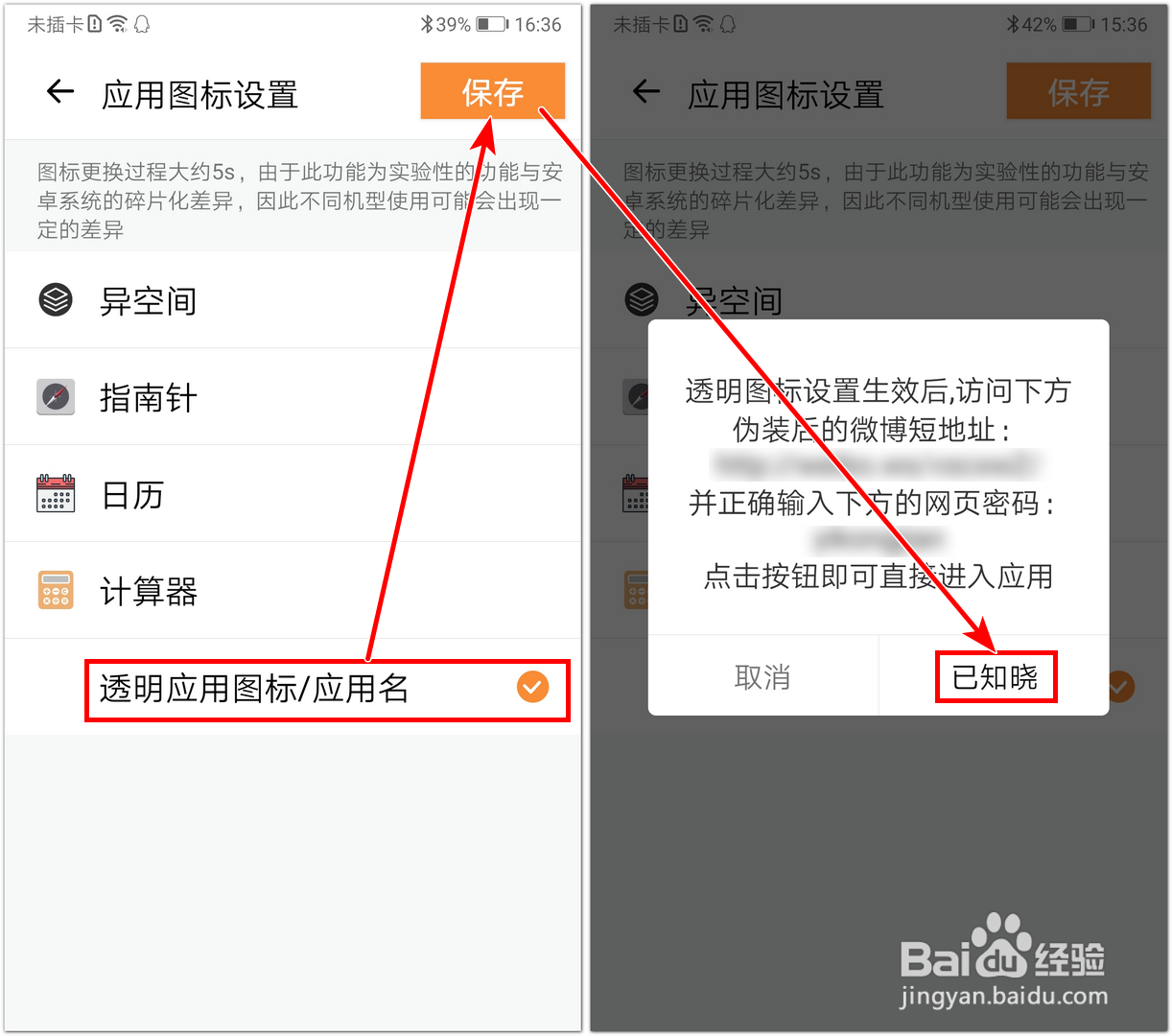
13、此时若要打开异空间App,需要打开手机浏览器,然后输入提示框中的微博短网址,输入密码,点击【确定】按钮,在打开的页面中点击【打开App】,在弹出的提示框中点击【打开】,这样才能打开异空间App。
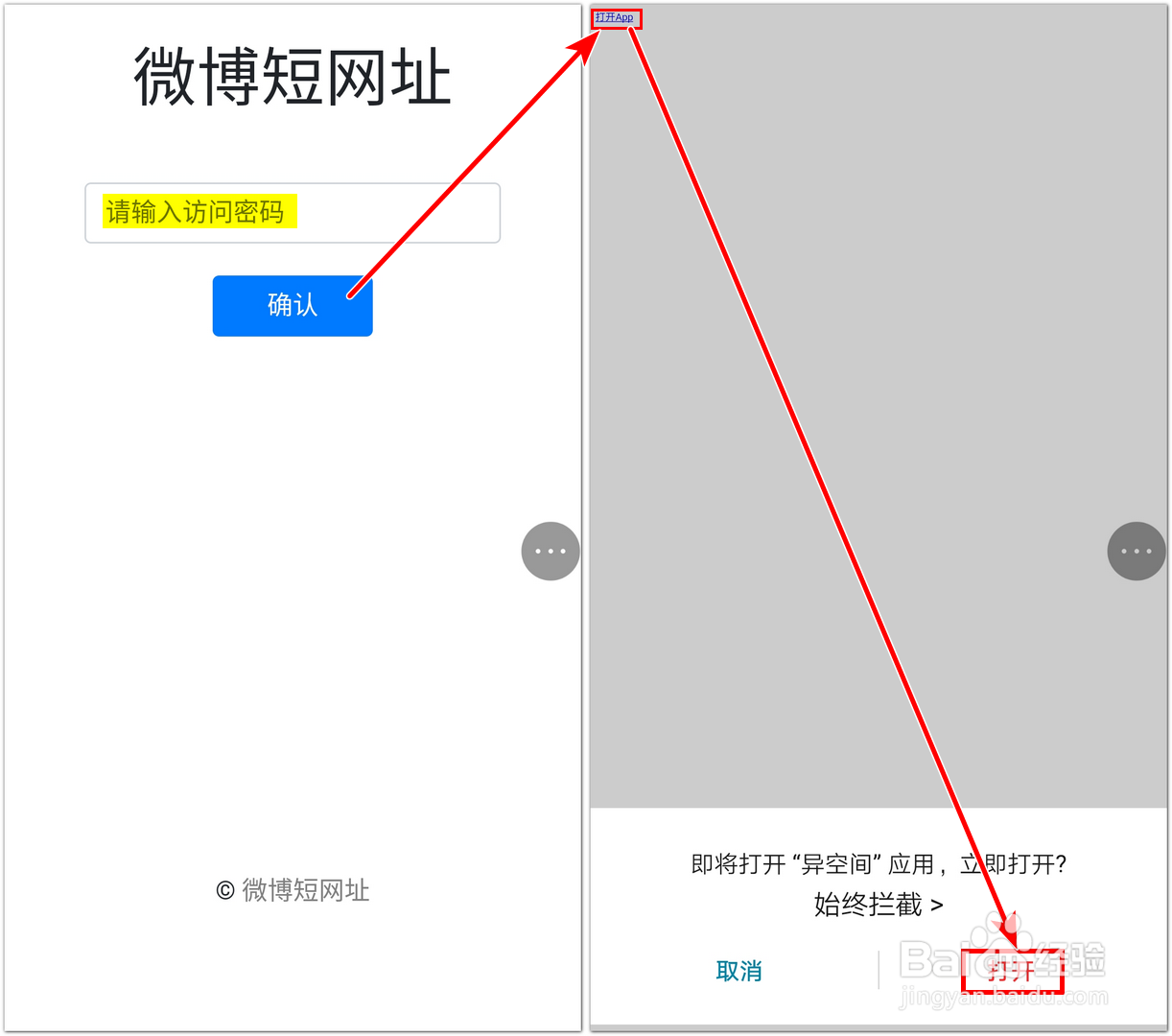
14、隐藏后台。在【个人与设置】页面中点击【更多设置】,开启【在后台任务中隐藏】,此时软件就不会在后台显示了。
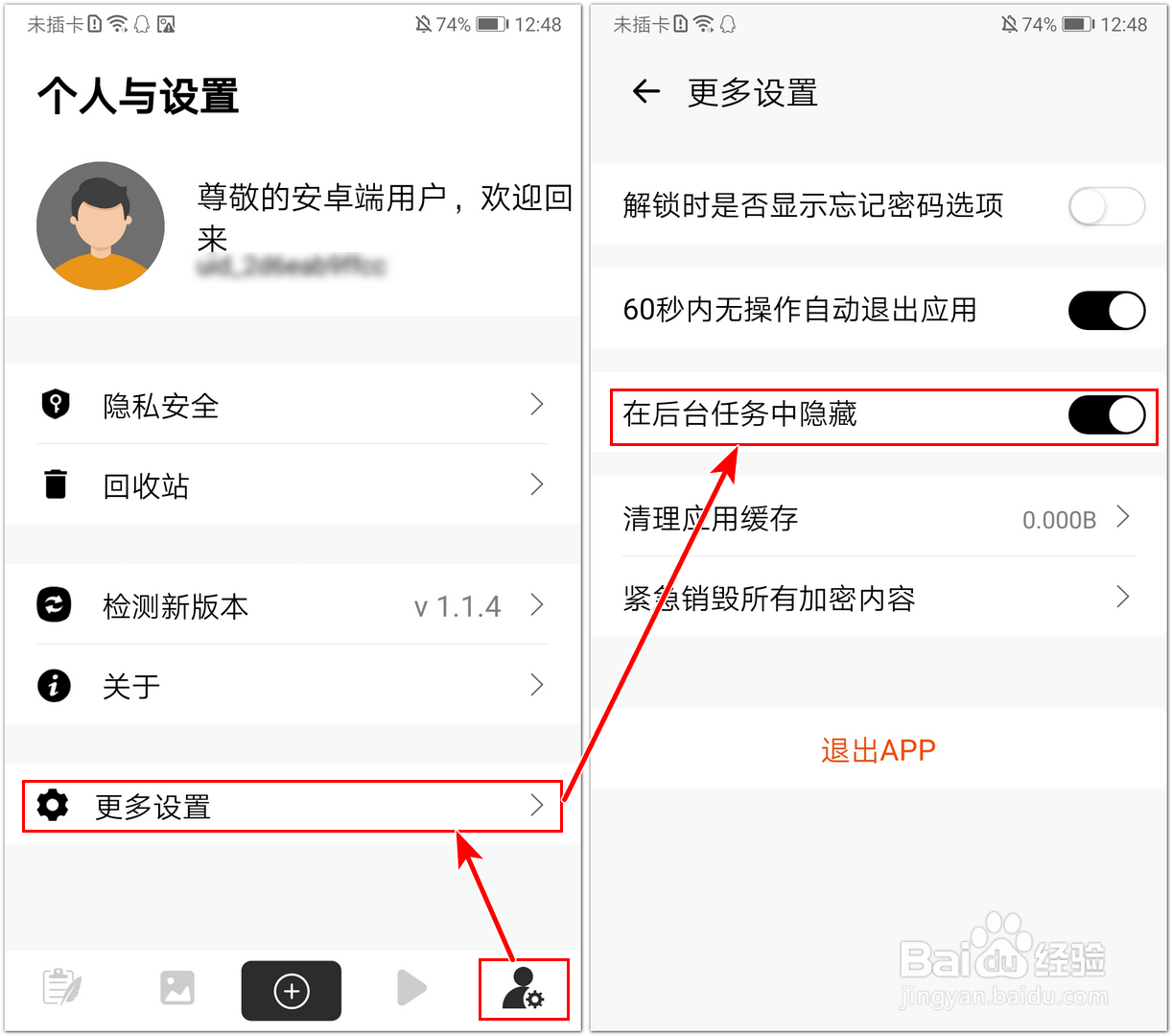
15、强制解锁拍照。若有人试图通过猜测密码强制解锁应用,则可能会被拍照。在【个人与设置】-【项滓呶茉隐私安全】中开启【连续验证失败后捕获入侵者照片】即可,点击【捕获照片记录】就可以看到谁在强制解锁应用。